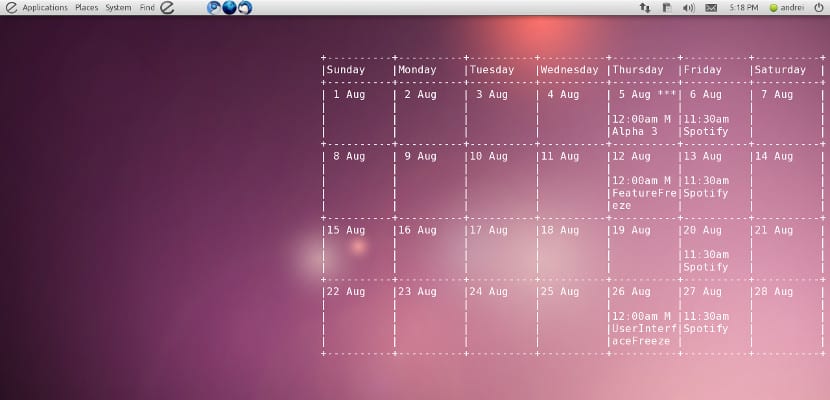
हाल के दिनों में, अधिक से अधिक लोग अपनी उत्पादकता और अपने समय के प्रदर्शन में सुधार करने के लिए अपनी शक्ति में सब कुछ का उपयोग कर रहे हैं। सबसे अधिक उपयोग किए जाने वाले उपकरणों में से एक, यह विश्वास है कि यह है या नहीं Google कैलेंडर, एक कैलेंडर जो हमारे मोबाइल उपकरणों पर एप्लिकेशन के साथ सिंक्रनाइज़ किया गया है और जिसे हम अपने उबंटू डेस्कटॉप पर कॉन्की के लिए धन्यवाद कर सकते हैं।
सिस्टम, हमें अपना Google कैलेंडर दिखाने के अलावा, बहुत कम संसाधनों का उपभोग करता है और चूंकि यह Conky का उपयोग करता है, यह किसी भी उबंटू डेस्कटॉप के साथ या किसी भी विंडो प्रबंधक के साथ संगत है, जिसमें डेस्कटॉप है। Google कैलेंडर रखने के लिए, Conky के अलावा हमें GCalcli को स्थापित करना होगा। Gclacli एक ऐसा अनुप्रयोग है जो आपको Conky से जुड़ने की अनुमति देता है हमारे Google कैलेंडर खाते के साथ, इसलिए यह महत्वपूर्ण है कि न केवल इसे ठीक से स्थापित किया जाए बल्कि इसे अच्छी तरह से कॉन्फ़िगर किया जाए, अन्यथा हम अपना कैलेंडर नहीं दिखा पाएंगे।
GCalcli स्थापना
उकलाना रिपॉजिटरी में होने के बाद से गॉस्कली की स्थापना सरल है, इसलिए हम एक टर्मिनल खोलते हैं और स्थापना शुरू करने के लिए निम्नलिखित लिखते हैं:
sudo apt-get Install gcalcli
स्थापना के बाद हम कॉन्फ़िगरेशन फ़ाइल बनाने के लिए gedit चलाते हैं और Gcalcli हमारे Google कैलेंडर खाते से कनेक्ट होता है। इस प्रकार, उसी टर्मिनल में हम निम्नलिखित लिखते हैं:
gedit ~ / .gcalclirc
एक बार फ़ाइल को खोलने के बाद, हम निम्नलिखित लिखते हैं (सावधान रहें! इसे कॉपी करें, इसमें ब्रैकेट शामिल हैं, अन्यथा यह काम नहीं करता है)
[कैल्क्ली]
उपयोगकर्ता: Your_Username_sin_@gmail.com
pw: Your_password
हमारे Google कैलेंडर को दिखाने के लिए कॉन्की कॉन्फ़िगरेशन
हम इसे सहेजते हैं और conkyrc में हम निम्नलिखित की नकल करते हैं:
संरेखण top_right
बैकग्राउंड नं
सीमा_परिवर्तन १
cpu_avg_नमूने 2
डिफ़ॉल्ट सफेद रंग
default_outline_color सफेद
default_shade_color सफेद
ड्रा_ बॉर्डर्स नं
draw_graph_borders हाँ
ड्रा_आउटलाइन नंबर
draw_shades नहीं
use_xft हाँ
xftfont DejaVu Sans मोनो: आकार = 12
गैप_x 5
गैप_y 60
minimal_size 5 5
नेट_एवीजी_सैंपल्स 2
double_buffer हाँ
out_to_console नं
out_to_stderr सं
extra_newline नहीं
खुद_विवेक हाँ
own_window_class कॉन्की
own_window_type ओवरराइड
own_window_transparent हाँ
स्वयं_विवेक_हिन्नी अघोषित, नीचे, चिपचिपा, Skip_taskbar, Skip_pager
स्टिपल्ड_बॉर्डर्स 0
अद्यतन_अंतराल 1.0
अपरकेस नं
use_spacer कोई नहीं
show_graph_scale सं
शो_ग्राफ_रेंज नं
टेक्स्ट_बफर_साइज 8096पाठ
$ {निष्पादित 300 gcalcli –nc –cals = स्वामी को 4}
यदि हम चाहते हैं कि Google कैलेंडर हमारे सिस्टम से शुरू हो, तो हम अपनी कॉन्कस्टार्ट फ़ाइल में निम्न जोड़ते हैं:
#! / बिन / बैशलेप 50 && शंकु
और अब हमें केवल कॉनकी चलाना है या सत्र को फिर से शुरू करना है अगर हमारे पास पहले से ही स्थापित है। यदि आप अभी भी Conky का उपयोग नहीं करते हैं, तो मेरा सुझाव है कि आप जाएं इस संदेश, जहां हम आपको इसे स्थापित और कॉन्फ़िगर करना सिखाते हैं। और हमारे डेस्कटॉप पर हमारे Google कैलेंडर का आनंद लेने के लिए।
बहुत अच्छी जानकारी, मैं 14.10 में से 64 के कुबंटू का उपयोग करता हूं, मैं इसे कैसे स्थापित करूं?
स्पष्टीकरण के लिए अग्रिम धन्यवाद।